Szerző:
Lewis Jackson
A Teremtés Dátuma:
7 Lehet 2021
Frissítés Dátuma:
1 Július 2024
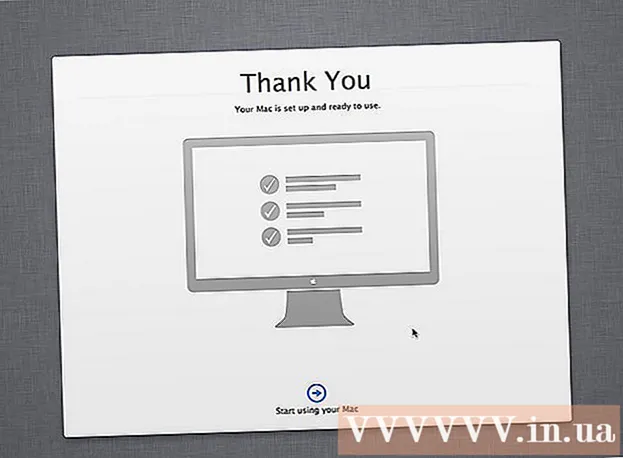
Tartalom
Ideje frissíteni az operációs rendszert? Szeretne Windows-ról Linuxra váltani? Vagy mindkét operációs rendszert párhuzamosan akarja indítani? Kövesse az alábbi utasításokat, hogy vadonatúj operációs rendszert telepítsen a számítógépére.
Lépések
3/1-es módszer: Határozza meg a telepíteni kívánt operációs rendszert
Ellenőrizze a rendszer követelményeit. Ha új operációs rendszer telepítése mellett döntött, akkor először meg kell határoznia, hogy melyiket szeretné használni. Minden operációs rendszernek más a rendszerigénye. Ha régebbi számítógépe van, győződjön meg róla, hogy képes kezelni az újabb operációs rendszert.
- A legtöbb Windows-telepítéshez legalább 1 GB RAM és 15-20 GB merevlemez szükséges. Ugyanakkor a CPU-nak elég nagynak kell lennie a kívánt operációs rendszer futtatásához. Győződjön meg arról, hogy számítógépe megfelel-e ezeknek a követelményeknek. Ha nem, akkor telepítenie kell egy régebbi operációs rendszert, például a Windows XP-t.
- A Linux operációs rendszer általában nem igényel annyi helyet vagy teljesítményt, mint a Windows. A követelmények a választott forgalmazótól (Ubuntu, Fedora, Mint stb.) Függenek.

Döntse el, hogy vásárol vagy letölt. Meg kell vásárolnia egy Windows licencet. A telepítés után aktiválandó termékkulcsot kapnak. A legtöbb Linux operációs rendszer ingyenesen letölthető és telepíthető, amennyit csak akar, bár néhány Enterprise kiadás díjat igényel (Red Hat, SUSE stb.).
Tanulmányozza a szoftverek kompatibilitását. Győződjön meg arról, hogy a telepíteni kívánt operációs rendszer támogatja az összes használt programot. Ha a Microsoft Office használatához kell dolgozni, nem telepítheti Linuxra. Alternatív programok állnak rendelkezésre, de korlátozott funkcionalitással ..- Sok játék Windows rendszeren fut, de nem kompatibilis a Linux rendszerrel. A Linuxot támogató címek egyre növekszenek, de ha játékrajongó vagy, a gyűjteményed aligha fog simán áttérni a Linuxra.

Keressen új operációs rendszert. Ha a Windows rendszert az üzletből vásárolta, akkor kap egy telepítési lemezt a termékkulccsal együtt. Ha nincs lemeze, de van érvényes kulcsa, letöltheti a lemez egy példányát az internetről. Ha Linuxot telepít, letölthet egy ISO-t a forgalmazó fejlesztői webhelyéről.- Az ISO fájl egy képfájl, amelyet indítandó USB-lemezre kell írni.
Adatmentés. Új operációs rendszer telepítésekor nagy valószínűséggel tiszta a merevlemez. Ez azt jelenti, hogy elveszít minden adatot a számítógépén, hacsak nem készít biztonsági másolatot. A telepítés folytatása előtt mindig ne felejtsen el biztonsági másolatot készíteni a fontos fájlokról. Használjon külső merevlemezt, vagy égesse az adatokat DVD-re.
- Ha új operációs rendszert telepít a jelenlegivel párhuzamosan, akkor nem veszít semmilyen adatot. A fontos adatok biztonsági mentése azonban, ha nem éri meg, még mindig bölcs döntés.
- Nem lehet biztonsági másolatot készíteni egy programról, új operációs rendszer telepítése után újratelepítenie kell.
2/3 módszer: Telepítsen egy új operációs rendszert
Döntse el a telepítési sorrendet. Ha telepíti a Linux operációs rendszert és párhuzamosan akar futtatni a Windows rendszerrel, akkor először a Windows rendszert, majd a Linuxot kell telepítenie. Ennek oka az, hogy a Windows nagyon szigorú rendszerbetöltővel rendelkezik, amelynek a Linux telepítése előtt a helyén kell lennie, különben nem töltődik be.
Indítás a telepítőlemezről. Helyezze a lemezt a meghajtóba, és indítsa újra a gépet. Általában a számítógép először indítja el a merevlemezt, ezért a meghajtóról történő indítás előtt módosítania kell néhány beállítást a BIOS-ban. A BIOS-ba úgy léphet be, hogy az indítási folyamat során megnyomja a Setup gombot. A Setup gomb a gyártó logójával egyidejűleg jelenik meg.
- A Setup gomb általában F2, F10, F12 és Del / Delete.
- A Beállítás menübe való belépés után lépjen a Boot elemre. Állítsa be a DVD / CD meghajtót az első rendszerindító eszközként. Ha USB-ről telepít, csatlakoztassa az USB-t a készülékhez, és válassza az USB-t első indító eszközként.
- Miután kiválasztotta a megfelelő meghajtót, mentse a változtatásokat, és lépjen ki a Telepítőből. A számítógép újraindul.
A telepítés előtt próbálja ki a Linuxot, a Linux általában egy példányt tartalmaz, amely közvetlenül a telepítőlemezről tölthető le. Ez lehetővé teszi az új operációs rendszer "tesztvezetését" a telepítés megkezdése előtt. Miután készen áll a telepítésre, kattintson a telepítőre az asztalon.
- Ez az opció csak Linux rendszeren érhető el. A Windows nem teszi lehetővé az operációs rendszer tesztelését a telepítés előtt.
Várja meg, amíg a telepítő program betöltődik. Bármelyik operációs rendszert is választja, a folytatás előtt a telepítő programnak le kell másolnia néhány fájlt. Ez a számítógép hardverének sebességétől függően több percet is igénybe vehet.
- Be kell állítania néhány alapvető beállítást, például a nyelvet és a billentyűzet felületét.
Írja be a termék kódját. Ha Windows 8 rendszert telepít, telepítése előtt meg kell adnia a termékkulcsot. A Windows régi verziói telepítés után importálást igényelnek. A Linux-felhasználóknak nincs szükségük termékkulcsra, csak ha megvásárolják a Red Hat kiadást.
Válassza ki a telepítés típusát. A Windows lehetőséget kínál a frissítésre vagy az egyéni telepítés folytatására. Még akkor is, ha a Windows régi verziójáról frissít, válassza az Egyéni lehetőséget, és állítsa vissza a semmiből. Ez az opció minimálisra csökkenti a régi és az új beállítások közötti konfliktusokat.
- Ha Linuxot telepít, megkapja a lehetőséget, hogy telepítse egy meglévő operációs rendszer (Windows) mellé, vagy törölje a meghajtót és telepítse a Linuxot. Válassza ki az igényeinek megfelelő lehetőséget. Ha úgy dönt, hogy párhuzamosan telepíti a Windows rendszert, akkor megkapja azt a lehetőséget, hogy mennyi merevlemez-helyet igényel Linux számára.
Partíció formátuma. Ha a Windows rendszert telepíti, akkor ki kell választania a merevlemez partícióját, amelyre a Windows telepítésre kerül. Partíció törlésével a partíció összes adata beolvasásra kerül, és a terület visszakerül a Kiosztatlan területre. Válassza ki a fel nem osztott helyet, és hozzon létre egy új partíciót.
- Linux telepítése esetén a partíciónak Ext4 formátumban kell lennie.
Állítsa be a Linux beállításait. A telepítés előtt a Linux telepítő kéri az időzónát, és regisztrál egy fiókot. Fiókadatait felhasználhatja a Linux rendszerbe történő bejelentkezéshez és a rendszer módosításainak engedélyezéséhez.
- A Windows felhasználói a személyes adatokat a telepítés befejezése után töltik ki.
Várja meg a telepítés befejezését. A számítógép sebességétől függően a telepítési folyamat órákat vehet igénybe. Alig kell beavatkozni a folyamatba. A számítógép a telepítési folyamat során többször újraindul.
Hozzon létre Windows hitelesítő adatokat. A Windows telepítésének befejezése után létre kell hoznia egy felhasználónevet. Beállíthat egy jelszót, bár nem szükséges. A bejelentkezési adatok létrehozása után a termékkulcs megadását kéri.
- A Windows 8 rendszerben először a színek testreszabását kéri. Ezután választhatja, hogy bejelentkezik-e Microsoft-fiókkal, vagy használ egy hagyományos Windows-felhasználónevet.
Telepítse az illesztőprogramokat és programokat. A telepítés befejezése után jelentkezzen be az új asztalra. Itt telepítheti a programot, és ne felejtse el telepíteni és frissíteni az illesztőprogramokat. Feltétlenül telepítsen egy vírusirtó programot, ha csatlakozni akar az internethez. hirdetés
3/3 módszer: Specifikus operációs rendszerek telepítése
Telepítse a Windows 7 rendszert. A Windows 7 jelenleg a Microsoft legnépszerűbb operációs rendszere. A telepítésről olvassa el az online oktatóanyagokat.
Windows 8. A Windows 8 a Microsoft új operációs rendszere. A telepítésről a hálózati cikkekben olvashat.
Telepítse az Ubuntut. Az Ubuntu a Linux egyik legnépszerűbb disztribúciója. Az utasítások megtekintéséhez kattintson a fenti cikkre.
Telepítse a Mac OS X-et. Ha frissíteni kívánja a Mac OS X példányát, olvassa el az online cikkeket.
Telepítse a Linux Mint programot. A Linux Mint a Linux újabb terjesztője, és lassan egyre népszerűbb. A telepítésről ebben a cikkben olvashat.
Telepítse a Fedorát. A Fedora egy régebbi Linux disztribúció, amely hosszú múltra tekint vissza a stabilitás terén. A telepítésről a hálózati cikkekben olvashat.
Telepítse a Mac OS X-et egy Intel vagy AMD (Hackintosh) számítógépre]]. Telepíteni szeretné a Mac OS X-et személyi számítógépére, olvassa el a hálózati cikkeket. hirdetés
Tanács
- Van egy tipp a Windows gyorsabb telepítéséhez: Ha biztonsági másolatot készít az adatokról, ne másolja (másolja), hanem helyezze át (helyezze át) az adatokat, majd töredezze ki a merevlemezt. Próbálja ki az új operációs rendszer telepítése előtti este, így a telepítő sokkal gyorsabban formázhatja a meghajtót. Különösen akkor, ha 40 gigabájtnál nagyobb kapacitású IDE meghajtót vagy 500 gigabájtnál nagyobb Serial ATA (SATA) meghajtót használ.
- Néhány operációs rendszer, különösen a Linux, fejlett telepítéssel és rendszeres telepítéssel rendelkezik. Ha nincs ismerete a merevlemez particionálásáról, válassza az automatikus telepítést. Automatikusan particionálja a merevlemezt az Ön számára.
Figyelem
- A telepítés előtt feltétlenül készítsen biztonsági másolatot mindenről, ha nincs szükség frissítésre. A frissítés előtti biztonsági másolat készítése azonban szintén bölcs döntés.
- A Windows nem tudja olvasni a Linux partíciókat.
- Ha telepíti a Windows rendszert és online állapotba kerül, ne felejtsen el vírusirtó programot telepíteni.
- Ha Windows rendszerről Linuxra vált, és nem ismeri a Linux használatát, vagy a teljes telepítés nem megfelelő. Ha a számítógépe USB-ről tud elindulni, telepítse a Linuxot a külső eszközre. Vagy válassza a CD-ről történő indítást a Linux használatához.
Amire szükséged van
- Számítógép
- Operációs rendszer telepítőlemez
- Alap tudás



